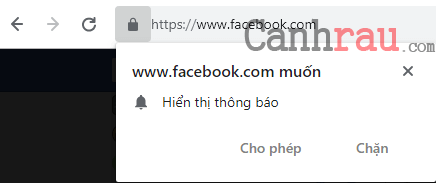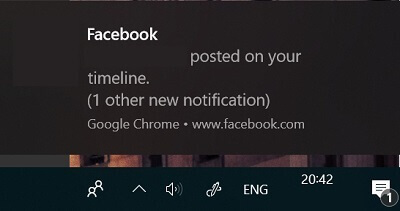Chrome là một trong những trình duyệt web được sử dụng nhiều nhất hiện nay. Với thị phần cực lớn trên toàn thế giới, tính năng thông báo mang đến nhiều lợi ích cho khách hàng. Tuy nhiên, nhiều người lại cảm thấy phiền và mất tập trung với những tin nhắn này. Vậy làm cách nào để tắt thông báo Chrome trên máy tính, điện thoại hiệu quả nhất? Nếu bạn chưa biết các bước thực hiện thì hãy cùng theo dõi ngay bài viết dưới đây nhé!
Nội dung chính:
Thông báo Google Chrome là gì?
Thỉnh thoảng, khi bạn truy cập một website, điển hình nhất là Facebook thì trình duyệt web sẽ “xin” quyền hiển thị thông báo tin tức, thông báo quảng cáo… Những thông báo này chính là thông báo Google Chrome.
Thông báo này sẽ hiển thị cạnh thanh địa chỉ của Chrome, nếu bạn muốn trang web không hiển thị những thông báo này nữa, chúng ta chỉ cần tắt thông báo này hoặc chọn Chặn là xong. Tuy nhiên, có một vài trang web chúng ta bắt buộc phải bật quyền lên cho trình duyệt để có thể sử dụng tính năng trên trang web đấy.
Ví dụ: Khi bật tính năng Nhận các thông báo Facebook cho trang web thì máy tính, laptop của chúng ta sẽ hiển thị như sau:
Khá là khó chịu phải không nào? Bên dưới đây sẽ là chi tiết cách tắt thông báo trên Google Chrome trên máy tính, điện thoại.
Lợi ích khi tắt thông báo trên Chrome
Thông báo trên Chrome là đến từ các trang web bạn theo dõi hoặc cho phép hiển thị chúng. Điều này giúp người dùng dễ dàng cập nhật các tin tức mới nhất. Chúng thường xuất hiện dưới dạng thông báo ở góc phải màn hình máy tính. Tuy nhiên, việc này cũng dẫn đến nhiều hệ lụy gây khó chịu cho người dùng. Tắt thông báo Chrome sẽ giúp bạn tập trung hơn khi học hoặc làm việc.
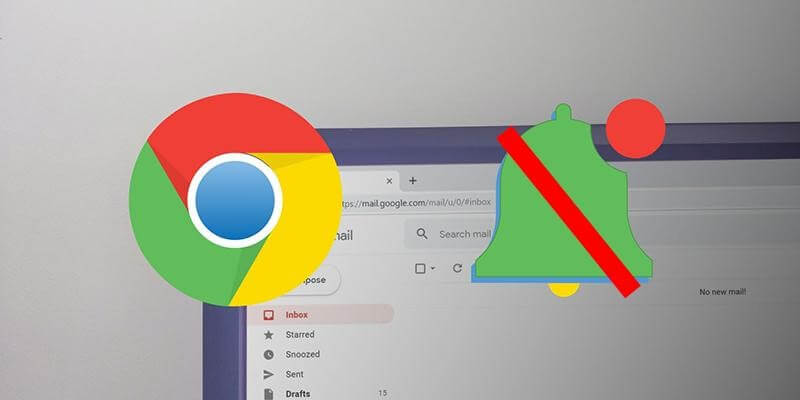
Đồng thời điều này cũng làm cho người dùng bớt khó chịu hơn khi cần ấn hoặc sử dụng góc phải màn hình. Chặn thông báo Google Chrome là hành động cho phép người dùng lọc các trang web cần thiết. Vậy nên đây là một trong những tính năng rất quan trọng bạn nên thử khi sử dụng Chrome.
Cách tắt thông báo Chrome trên máy tính
Hầu hết người dùng thử dụng máy tính thường truy cập trình duyệt Google Chrome. Vậy nên việc kiểm soát thông báo là thực sự cần thiết đối với các trang web bạn thường xuyên dùng. Vậy làm cách tắt thông báo Google Chrome trên máy tính sẽ như thế nào? Hãy cùng thực hiện ngay các bước dưới đây nhé!
Bước 1: Truy cập vào trình duyệt Google Chrome trên máy tính và nhấn vào biểu tượng Dấu ba chấm ở góc bên phải màn hình. Sau đó, hãy lựa chọn tích vào Cài đặt.
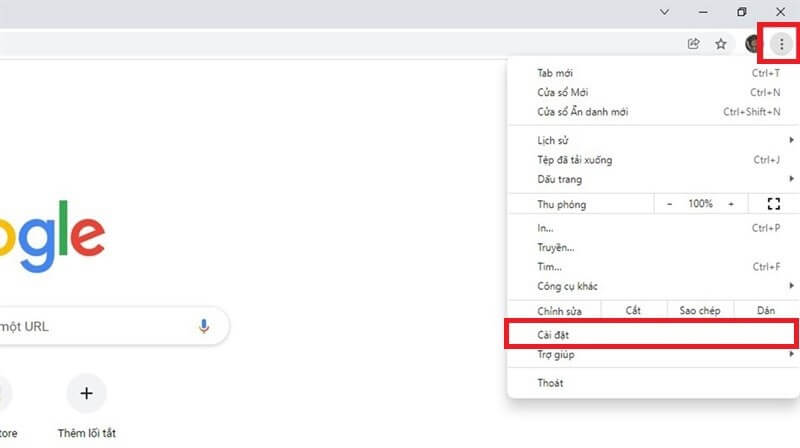
Bước 2: Cửa sổ Cài đặt của Chrome sẽ hiện ra, hãy chọn vào tính năng Quyền riêng tư và bảo mật. Ở đây bạn cần nhấn chọn vào phần Cài đặt trang web.
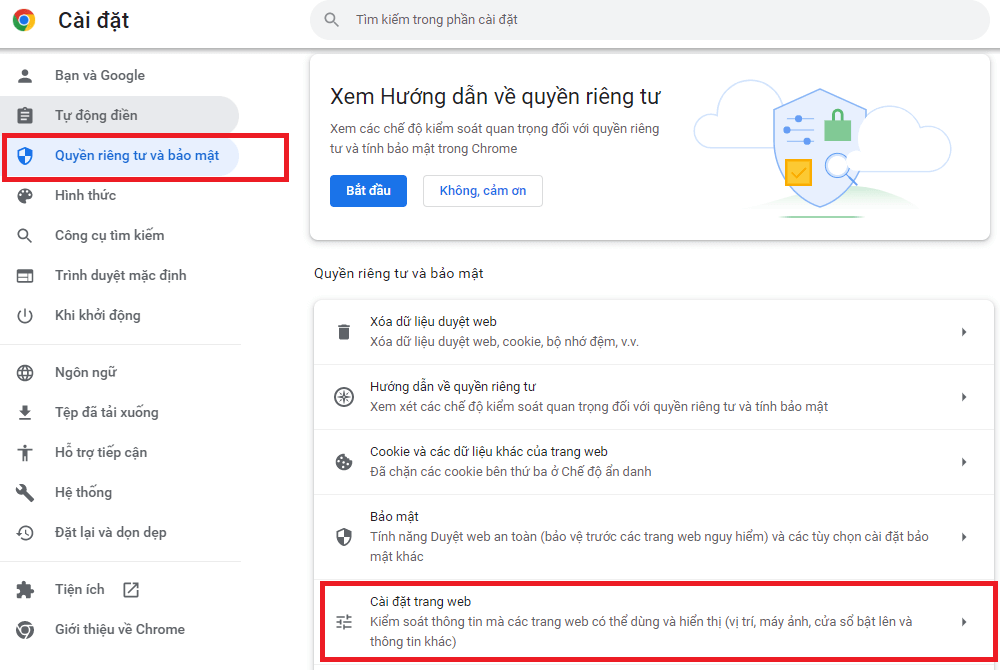
Bước 3: Tìm và click vào mục Thông báo ở cửa sổ mới hiện ra.
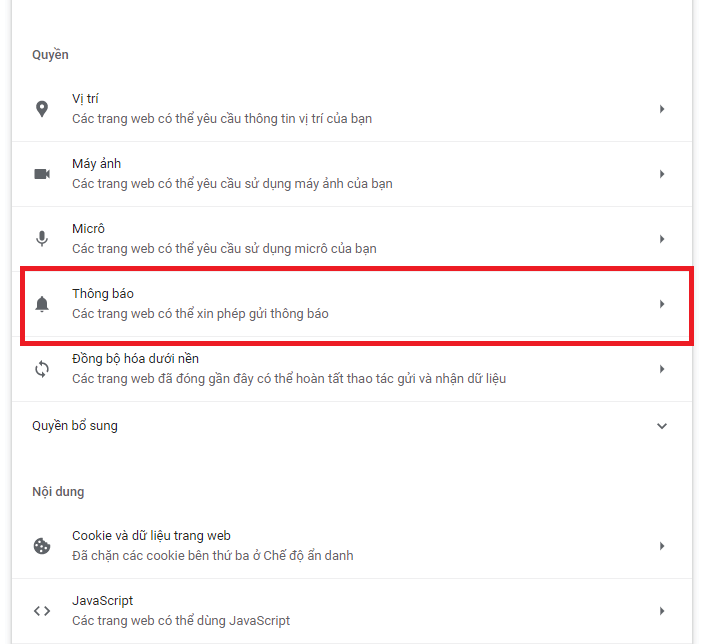
Bước 4: Ở cửa sổ cài đặt thông báo này, bạn hãy đánh dấu vào ô Các trang web có thể xin phép gửi thông báo. Hoặc bạn có thể thêm các link trang web cần chặn bằng nút Thêm.
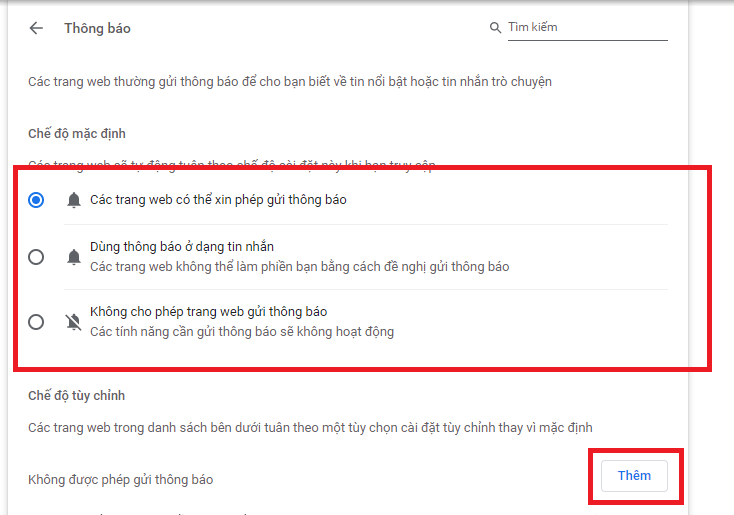
Vậy là chỉ với vài bước cơ bản, việc tắt thông báo Google Chrome trên máy tính, laptop đã được thực hiện thành công. Đây là cách được nhiều người dùng hiển thị nhất. Đồng thời bạn có thể biết được mình đã cho phép trang web nào gửi thông báo hoặc chặn thông báo.
Cách tắt thông báo Chrome trên điện thoại
Ngoài thị phần lớn trên máy tính, Chrome cũng được nhiều người dùng smartphone sử dụng. Việc tin nhắn thông báo hiển thị quá nhiều khiến điện thoại trở nên chậm hơn. Vậy nên nếu bạn muốn tắt thông báo Chrome trên điện thoại hãy làm theo ngay các bước dưới đây:
Bước 1: Mở trình duyệt web Google Chrome trên điện thoại của bạn.
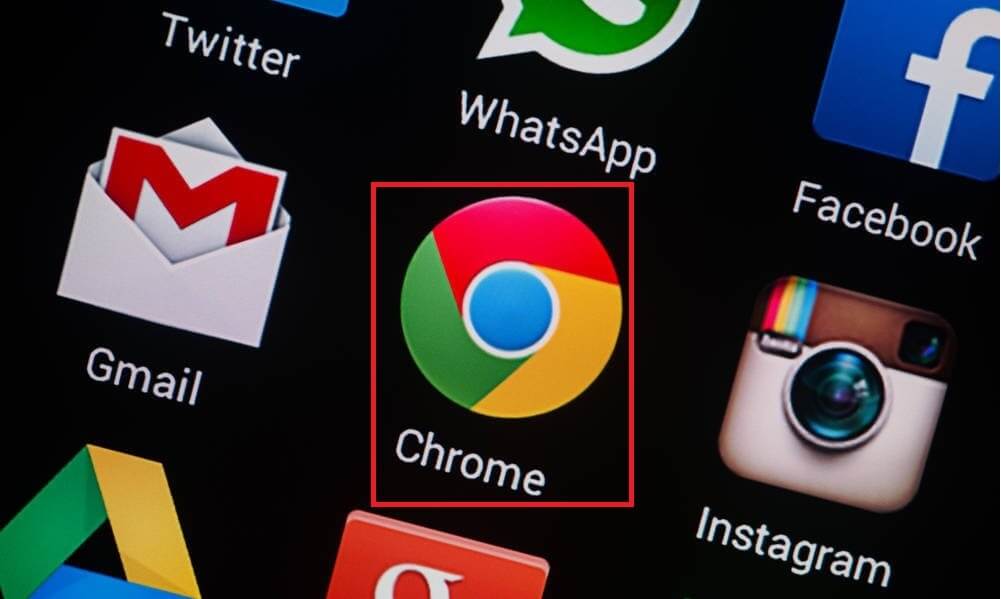
Bước 2: Ở màn hình mới, bạn hãy nhấn vào biểu tượng Dấu ba chấm và chọn tính năng Cài đặt.
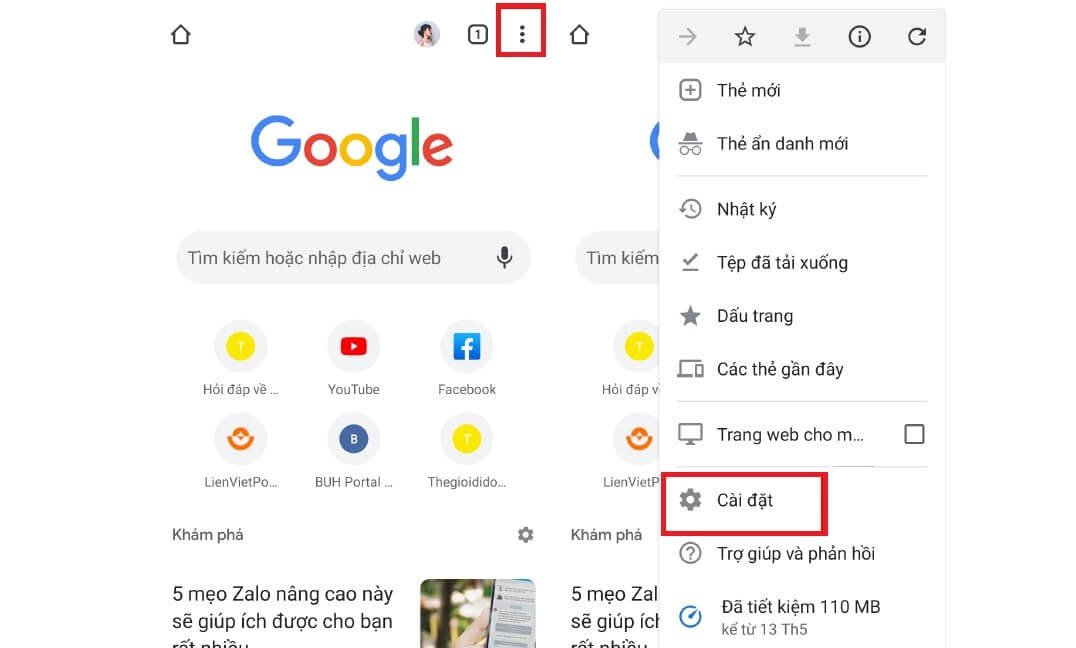
Bước 3: Sau đó, bạn chọn Cài đặt trang web và click vào mục Thông báo.
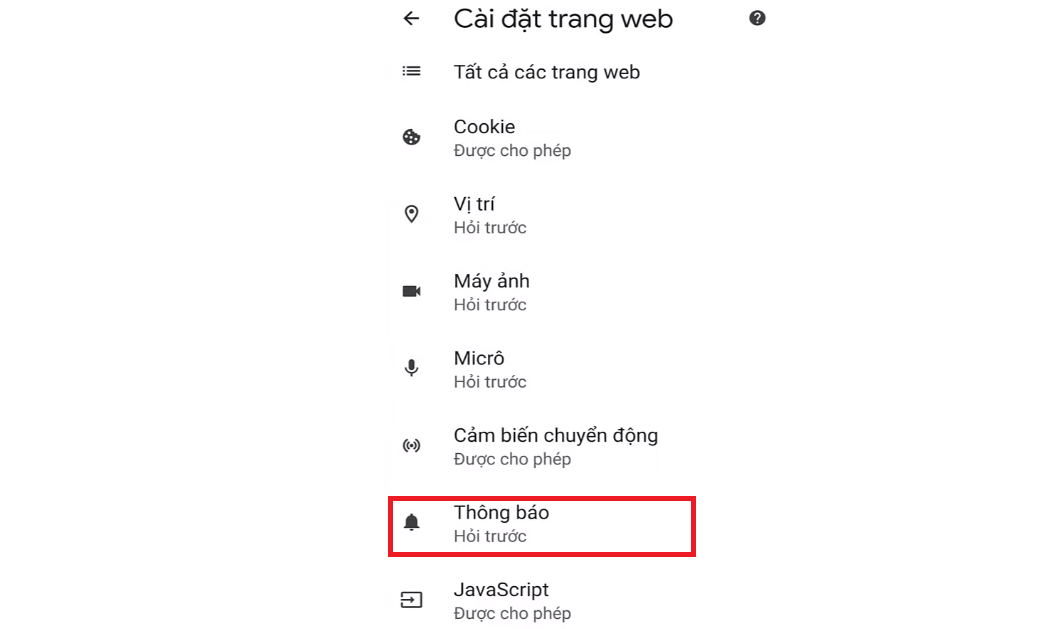
Bước 4: Bật hoặc tắt tính năng thông báo để chặn hoặc cho phép trang web gửi thông báo về máy. Đồng thời bạn có thể thấy những trang web đã cho phép hiển thị thông báo. Hãy click vào từng trang web để cài đặt chúng.
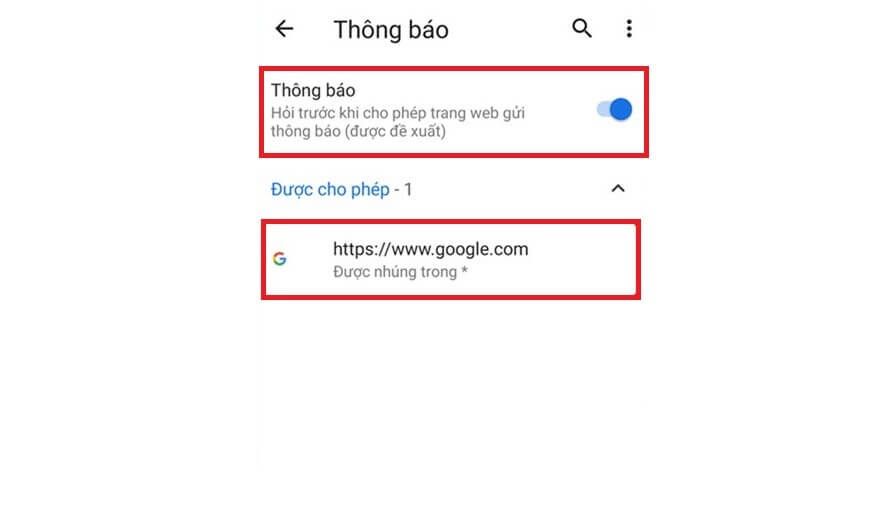
Bước 5: Bạn nhấn vào mục Thông báo và kéo cần gạt Hiển thị thông báo sang chế độ OFF.
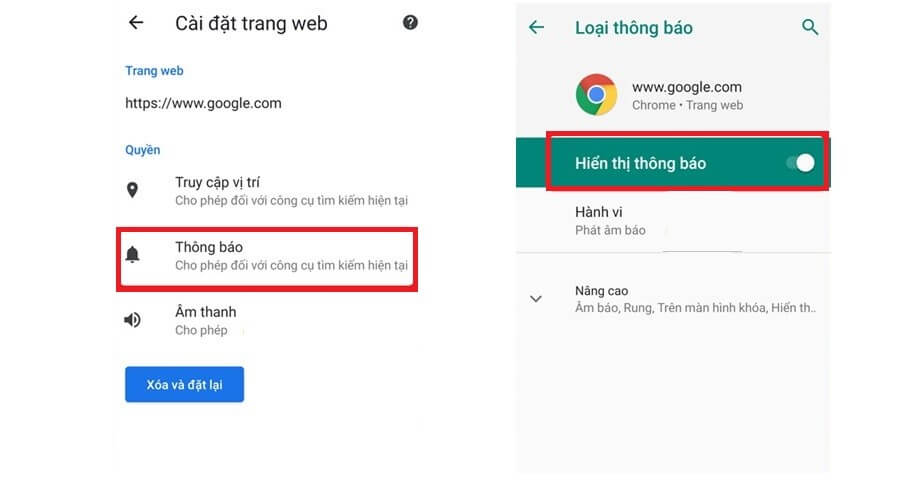
Ngoài ra, bạn có thể cài đặt thêm nhiều tính năng khác cho Chrome. Nếu danh sách trang web cho phép thông báo của bạn quá nhiều có thể lọc bớt chúng. Thông qua các thao tác đơn giản, việc này trở nên dễ dàng và nhanh hơn.
Trên đây là những cách tắt thông báo Chrome trên nhiều thiết bị hiệu quả nhất hiện nay. Bạn đang sử dụng Chrome trên máy tính hay điện thoại? Bạn muốn cập nhật các thông báo hay chặn bớt chúng? Hãy thử ngay các cách trên và xem kết quả đạt được nhé!
Nguồn bài viết: https://canhrau.com